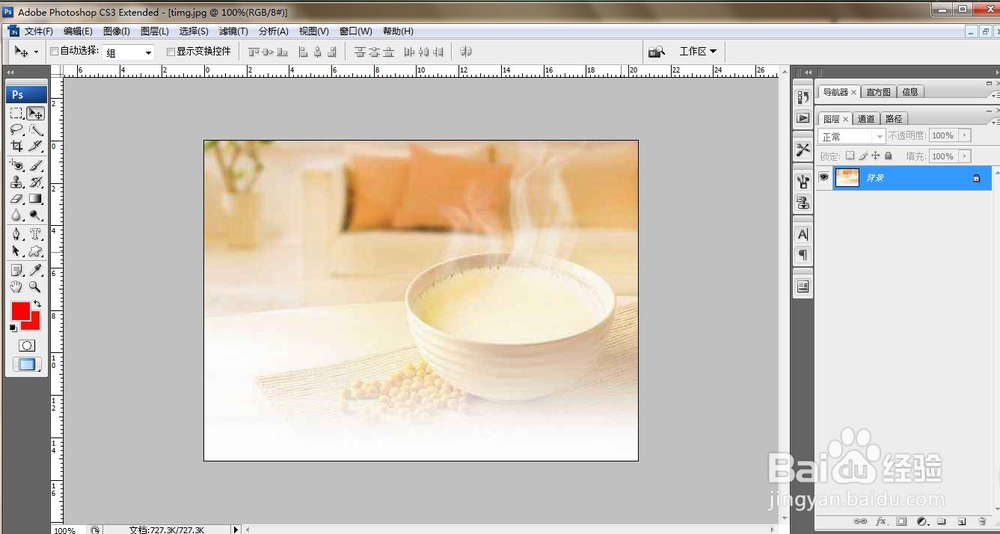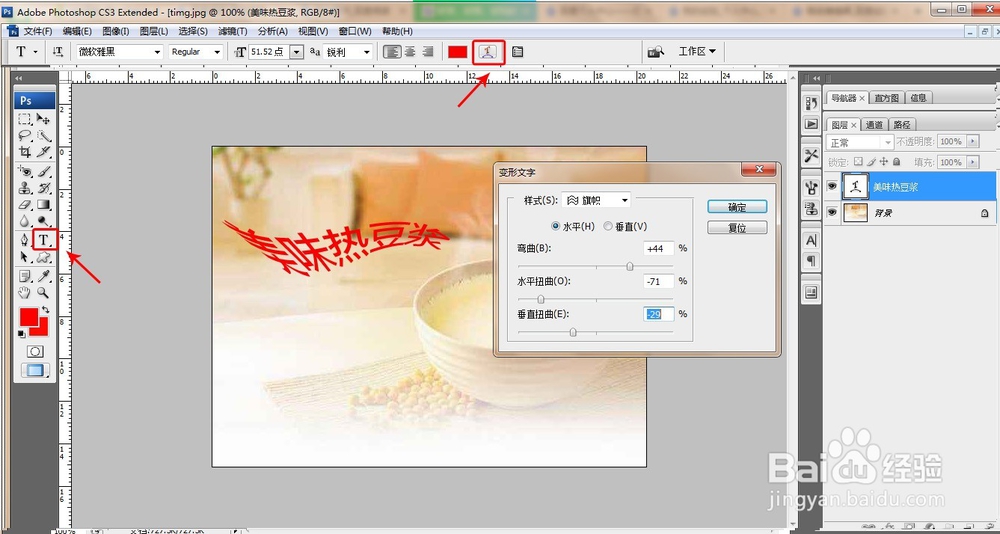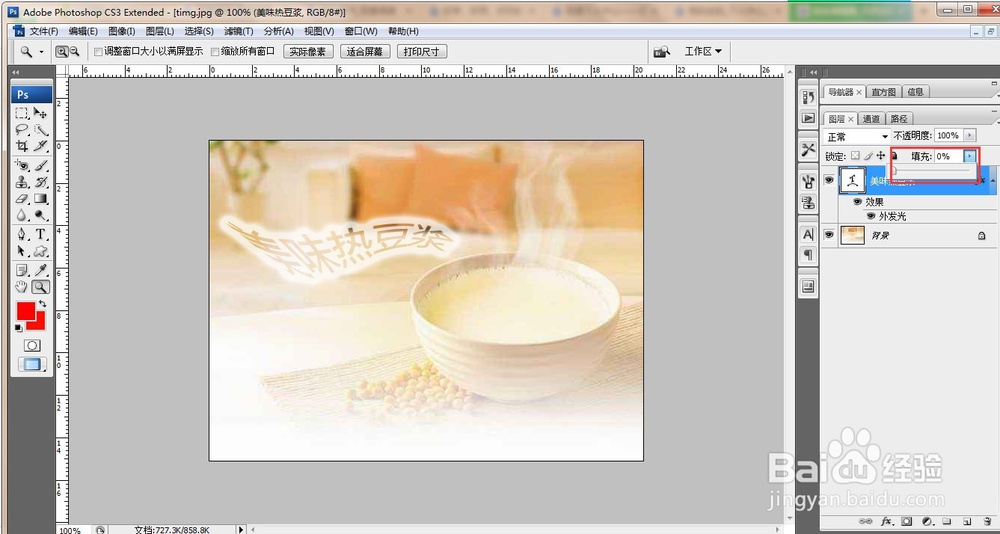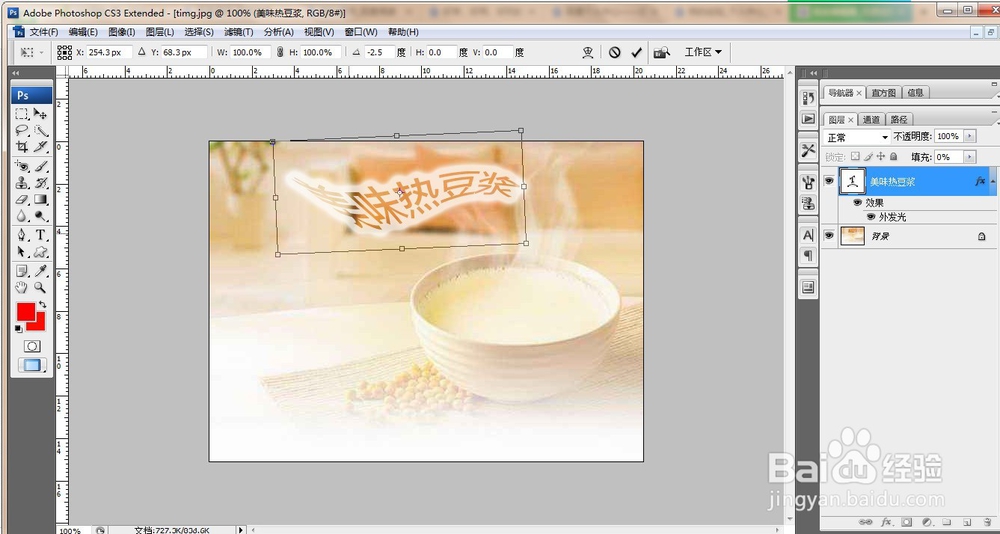PS制作雾状效果文字
1、打开背景文件,Ctrl+O打开,调整屏幕到合适大小。
2、选择文字工具,并输入文字,设置填充颜色,并调整字体大小。
3、选择文字图层,并选择文字工具,菜单栏下有一<创建文字变形>选项,单击打开编辑框并设置变形样式,调整其参数。
4、选择文字图层,单击图殿秩痊肭层面板下方的<添加图层样式>-<外发光>,设置颜色为白色,并调整扩展大小,设置好单击确定。
5、继续选择文字图层,将其填充设为<0%>.
6、选择工具箱中的<移动工具>,移动到合适位置,同时按Ctrl+T调整其大小。
声明:本网站引用、摘录或转载内容仅供网站访问者交流或参考,不代表本站立场,如存在版权或非法内容,请联系站长删除,联系邮箱:site.kefu@qq.com。
阅读量:67
阅读量:49
阅读量:26
阅读量:37
阅读量:47